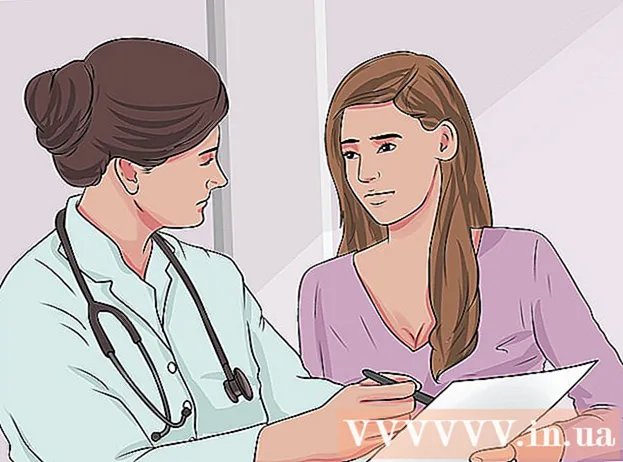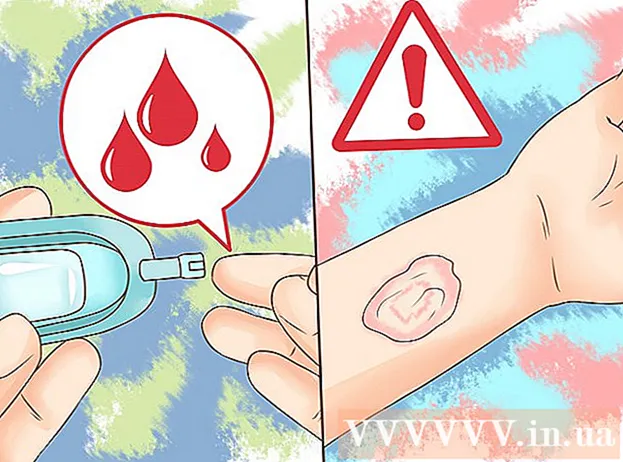Autor:
Janice Evans
Data Creației:
3 Iulie 2021
Data Actualizării:
1 Iulie 2024

Conţinut
- Pași
- Metoda 1 din 3: Cum să verificați starea bateriei în Windows
- Metoda 2 din 3: Cum se creează un raport de stare a bateriei în Windows
- Metoda 3 din 3: Cum să verificați starea bateriei pe macOS
În acest articol, vă vom arăta cum să verificați nivelul bateriei și starea generală a laptopului. Windows vă va avertiza când trebuie înlocuită bateria; de asemenea, puteți genera un raport de stare a bateriei utilizând PowerShell. Pe un laptop Mac, puteți verifica starea bateriei în Raportul de sistem.
Pași
Metoda 1 din 3: Cum să verificați starea bateriei în Windows
 1 Uită-te la pictograma bateriei. O veți găsi în colțul din dreapta jos al barei de activități, care se află în partea de jos a ecranului. Dacă pictograma bateriei afișează un „x” roșu, ceva nu este în regulă cu bateria.
1 Uită-te la pictograma bateriei. O veți găsi în colțul din dreapta jos al barei de activități, care se află în partea de jos a ecranului. Dacă pictograma bateriei afișează un „x” roșu, ceva nu este în regulă cu bateria.  2 Faceți clic pe pictograma bateriei. Se va deschide o fereastră cu informații despre baterie. În partea de sus a ferestrei, veți găsi timpul după care bateria va fi descărcată, precum și informații detaliate dacă există ceva în neregulă cu bateria. Dacă bateria trebuie înlocuită, va apărea un avertisment în această fereastră.
2 Faceți clic pe pictograma bateriei. Se va deschide o fereastră cu informații despre baterie. În partea de sus a ferestrei, veți găsi timpul după care bateria va fi descărcată, precum și informații detaliate dacă există ceva în neregulă cu bateria. Dacă bateria trebuie înlocuită, va apărea un avertisment în această fereastră.
Metoda 2 din 3: Cum se creează un raport de stare a bateriei în Windows
 1 Faceți clic dreapta pe meniul Start
1 Faceți clic dreapta pe meniul Start  . Acest buton cu sigla Windows se află în colțul din stânga jos al barei de activități. Se va deschide un meniu contextual.
. Acest buton cu sigla Windows se află în colțul din stânga jos al barei de activități. Se va deschide un meniu contextual.  2 Click pe Windows PowerShell. Veți găsi această opțiune în mijlocul meniului contextual. Se va deschide o fereastră PowerShell.
2 Click pe Windows PowerShell. Veți găsi această opțiune în mijlocul meniului contextual. Se va deschide o fereastră PowerShell.  3 Introduceți comanda powercfg / batteryreport. Această comandă va genera un raport privind starea bateriei.
3 Introduceți comanda powercfg / batteryreport. Această comandă va genera un raport privind starea bateriei.  4 Click pe ↵ Intrați. Se va genera un raport de stare a bateriei; poate fi deschis într-un browser web.
4 Click pe ↵ Intrați. Se va genera un raport de stare a bateriei; poate fi deschis într-un browser web.  5 Faceți clic pe raport pentru a-l deschide. În mod implicit, calea către raportul bateriei este C: Users Username battery report.html. Raportul de stare a bateriei poate fi deschis în orice browser web. Raportul include tipul bateriei, istoricul utilizării, capacitatea și capacitatea estimată.
5 Faceți clic pe raport pentru a-l deschide. În mod implicit, calea către raportul bateriei este C: Users Username battery report.html. Raportul de stare a bateriei poate fi deschis în orice browser web. Raportul include tipul bateriei, istoricul utilizării, capacitatea și capacitatea estimată.
Metoda 3 din 3: Cum să verificați starea bateriei pe macOS
 1 Faceți clic pe pictogramă
1 Faceți clic pe pictogramă  . O veți găsi în colțul din stânga sus, în bara de meniu.
. O veți găsi în colțul din stânga sus, în bara de meniu.  2 Click pe Despre acest Mac. Aceasta este prima opțiune din meniu.
2 Click pe Despre acest Mac. Aceasta este prima opțiune din meniu.  3 Click pe Raport de sistem. Se află în fila Prezentare generală a ferestrei Despre acest Mac. Se va deschide un meniu cu diverse rapoarte.
3 Click pe Raport de sistem. Se află în fila Prezentare generală a ferestrei Despre acest Mac. Se va deschide un meniu cu diverse rapoarte.  4 Click pe Alimente. Veți găsi această opțiune în panoul din stânga sub secțiunea Hardware.
4 Click pe Alimente. Veți găsi această opțiune în panoul din stânga sub secțiunea Hardware.  5 Verificați starea bateriei. Acest lucru se poate face în subsecțiunea „Stare” a secțiunii „Baterie”. Aici veți găsi următorii indicatori de stare: Normal, Înlocuiți în curând, Înlocuiți acum sau Serviciul necesar.
5 Verificați starea bateriei. Acest lucru se poate face în subsecțiunea „Stare” a secțiunii „Baterie”. Aici veți găsi următorii indicatori de stare: Normal, Înlocuiți în curând, Înlocuiți acum sau Serviciul necesar.